
ドスパラ(サードウェーブデジノス)「Altair(アルタイル) VH-AD」は、14型の液晶ディスプレイを搭載したノートパソコンです。最大の特徴は、価格が2万3800円(税別)と非常にリーズナブルな点。送料と消費税を加えても2万7864円と破格の値段です。

ドスパラの「Altair VH-AD」
今回はメーカーからお借りしたAltair VH-ADを使って、本体デザインや各部の使い勝手、実際の性能などをレビューします。
| Altair VH-ADの主なスペック | |||
| OS | Windows 10 Home 64ビット |
光学ドライブ
|
なし |
|---|---|---|---|
|
CPU
|
Celeron N3150(2.08GHz) |
通信機能
|
IEEE802.11b/g/n、Bluetooth 4.0 |
|
メモリー
|
DDR3L 2GB |
Webカメラ
|
搭載 |
|
ストレージ
|
32GB eMMC |
インターフェース
|
USB3.0×1、USB2.0×2、HDMI、SDカードスロット、ヘッドホン出力 |
|
液晶ディスプレイ
|
14型、1366×768ドット、光沢、タッチ非対応 |
サイズ/重量
|
幅340.6×奥行き237×高さ25.9mm/約1.6kg |
|
グラフィックス
|
Intel HD Graphics(CPU内蔵) |
バッテリー駆動時間
|
6.9時間 |
|
発売
|
2016年1月8日 |
オフィス
|
なし |
| Altair VH-ADのチェックポイント | |
| 価格がとにかく安い! | ストレージ容量が少ない |
| クアッドコアCPU搭載で意外にサクサク | 一部のキー配列が特殊 |
| 光沢液晶で動画や写真がキレイ | 光学ドライブは非対応 |
なお7月下旬にメモリー容量を4GBに増設した「Altair VH-AD2」が発売されました。パフォーマンス面は向上していますが、外観や基本機能についてはほぼ変わりませんので、この記事が参考になるはずです。価格は税別2万9980円(税込み3万2378円、送料別途2160円)です。
リンク
スタイリッシュで利用シーンを選ばないデザイン
Altair VH-ADの本体カラーはトップカバー(天板部分)とボトムケース(底面部分)がホワイトで、液晶ディスプレイやキーボード周辺はブラックの2色で構成されています。モノトーンのシンプルな配色により、スタイリッシュな印象を受けました。

トップカバーとボトムケースがホワイトで、そのほかの部分はブラックです
きょう体の素材には、樹脂(プラスチック)が使われています。質感については金属素材にはかなわないものの、低価格モデルであることを考えればやむを得ないでしょう。見た目的には、それほど安っぽい印象を受けませんでした。
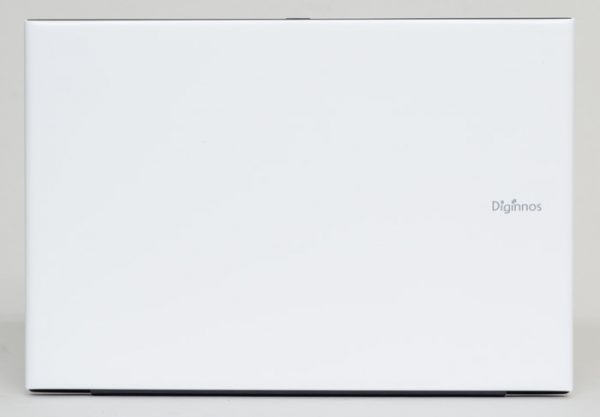
Altair VH-ADのトップカバー。フットプリント(接地面積)は幅340.6×奥行き237mm

ボトムケース。ホワイトのカラーには、指紋や油脂の汚れが目立ちにくいメリットがあります
高さは25.9mmで、数値的にはそれほど薄いわけではありません。15.6型クラスと同等レベルなので、どちらかと言うと厚いほうだと言えるでしょう。ただしモノトーンのスタイリッシュなデザインとエッジにかけて徐々に薄くなるデザインの効果により、見た目はスリムに見えます。

高さは25.9mmと厚めながら、デザインの効果でスリムな印象を受けます

本体の前面(上)と背面(下)。上下の白いカバーが液晶ディスプレイとキーボードを包み込むようなデザインです。これは本体の剛性を高めるためだと思われます
カタログ上では、本体の重量は約1.6kgとされています。実際に重さを測ってみたところ、本体だけで1.564kgでした。決して軽いわけではありませんが、持ち運べない重さでもありません。15.6型よりも軽く11~13型よりも画面が大きいので、外出先でのプレゼン用にも向いています。

重量は実測で約1.56kg、電源アダプター込みで約1.68kgでした
Altair VH-ADは真上から見ると角のたった長方形なのですが、側面から見ると丸みを帯びています。シャープな面とポップな面を併せ持つ、ユニークなデザインと言えるでしょう。モノトーンの配色はシンプルでありながら、スタイリッシュさを感じさせます。利用シーンやユーザーを選ばないオールラウンドなデザインです。
コントラストが高く映像が鮮やかな液晶ディスプレイ
Altair VH-ADの液晶ディスプレイのサイズは14型です。ノートパソコンでは15.6型がもっともスタンダードですが、14型と15.6型ではそれほど大きな違いはありません。14型のほうが軽量&コンパクトですので、人によっては15.6型よりも使いやすく感じることでしょう。
解像度は1366×768ドットで、ノートパソコンとしては標準的なスペックです。1920×1080ドットのノートパソコンやデスクトップパソコンに比べると1画面あたりの情報量は少ないのですが、文字が大きくて見やすいというメリットもあります。

14型で解像度1366×768ドットの液晶ディスプレイ
映像についてはやや青かぶりしているように見えるものの、コントラストが高く、格安モデルのなかでは鮮やかな印象を受けました。これはおそらく、光沢のあるグレアパネルを採用しているためだと思われます。光の映り込みはそれなりにあるものの、映像の美しさという点では光沢なしのノングレアパネルより上です。
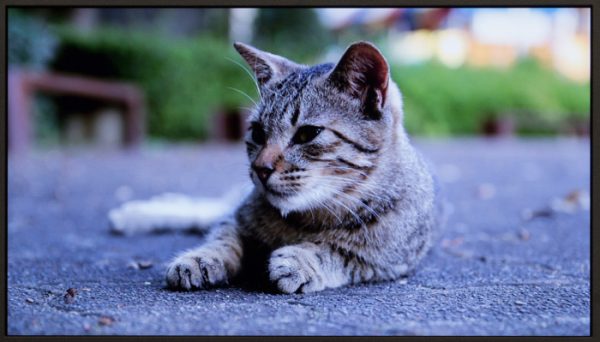
解像度は1366×768ドットですが、細かい部分まで比較的よく見えています
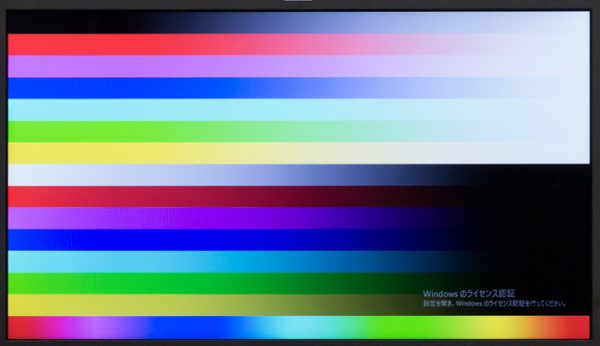
全体的にやや青みがかっている印象を受けます
視野角は、それほど広くはありませんでした。特に液晶ディスプレイを上下から覗きこむようにして見ると、色が白くなったり、黒く沈んだりしてしまいます。色の変わり具合から、TNパネルが使われていると見ていいでしょう。
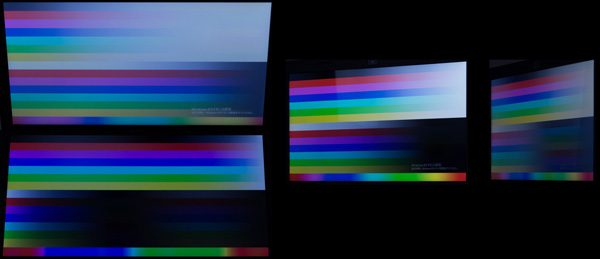
上下30度の角度から見たときと、右方向に30/60度傾けたときの映像
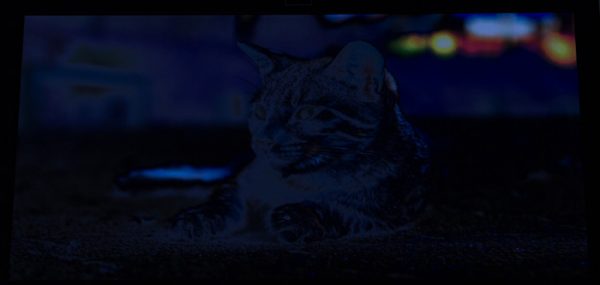
写真を表示した液晶ディスプレイを下30度の角度から見ると、かなり暗くなってしまいました。ただし普段はこの角度から見ることはないので、あまり気にしなくてもいいのかもしれません
キーボードは一部特殊な配置で慣れが必要?
Altair VH-ADのキーボードはテンキーなしの88キー構成で、日本語配列のみ用意されています。キーピッチは実測19mmで、申しぶんないサイズです。ただ個人的にはいくつかの部分が気になりました。

テンキーなしの88キー構成で、キーピッチは実測で19mmでした
まず1点目は、「¥」キーがキーボードの左側、左Shiftキーの右横に配置されている点です。使用頻度はそれほど高くないかもしれませんが、通常とは違う場所にあると最初は戸惑うことがあるでしょう。

「¥」キーが左Shiftキーの右横に配置されている点が、標準的な配列と異なります
また右Shiftキーの位置もちょっと微妙な感じです。通常はEnterキーの下にあるのですが、標準配列よりもかなり左側に寄っています。ギリギリなんとかなりそうではありますが、やはり使い始めは打ち間違えることがあるかもしれません。
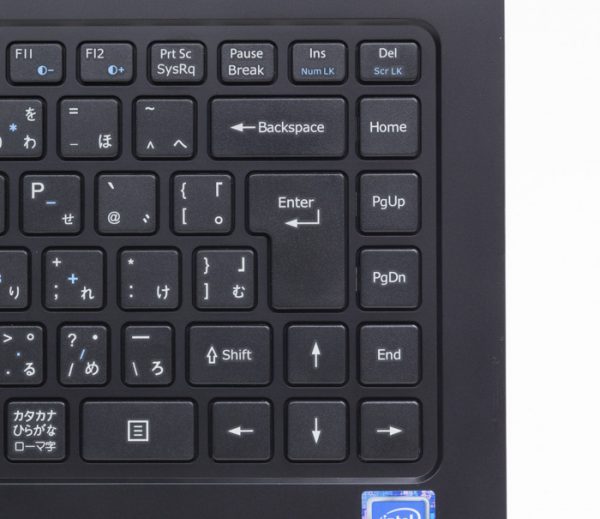
右ShiftキーがEnterキーのましたではなく、やや左側に寄っています
また、Enterキーの右に、特殊キーが縦に並んでいます。はじめはEnterキーと間違えてタイプしてしまうのではないかと心配しましたが、実際に使ってみたところ、押し間違えることはありませんでした。ただし個人差はあるかもしれません。
キーストロークは実測で約1.5mmでした。ノートパソコンとしては、平均的な深さです。タイプ時に「カクっ」としたやや強めのクリック感があります。しかし底打ち感は強めで、さらに入力時に軽いたわみが生じました。タイプ時に「カチャカチャ」と高音域の音が聞こえます。
マニア的な視点から見ると、キーボードについては少し残念に感じました。しかし普通に使うことはできますし、なにより格安モデルであることを考えれば納得できる範囲でしょう。
インターフェースは十分な構成。SSDの追加も可能
周辺機器接続用のインターフェースとしてはUSB3.0×1、USB2.0×2、HDMIが用意されています。メモリーカードスロットはSDカード対応です。格安なノートパソコンとしては十分な構成です。
しかしすべてのインターフェース類が左側面に集中しているのが気になりました。たとえばUSB接続のマウスを右利きの人が使う場合、ケーブルを液晶ディスプレイの後ろに回すなどの取り回しが必要となります。もっとも最近はワイヤレスマウスを使う人が増えているので問題ないかもしれませんが、個人的には左右に少なくとも1ポートずつは用意されているとありがたいです。

左側面のインターフェース類。左から電源コネクター、USB3.0、HDMI、USB2.0×2、SDメモリーカードスロット、ヘッドホン出力と並んでいます
USB3.0端子にUSBメモリーを挿して使おうと思ったところ、電源ケーブルがジャマになってちゃんと挿すことができませんでした。場所によってケーブルが干渉することがあるようです。

USBメモリーを使おうとすると、場所によっては隣のケーブルと干渉することがあります

メモリーカードスロットは、カードが半分程度収まります
インターフェース類が左側面に集中しているのは、右側面に2.5インチのドライブベイが用意されているためです。購入時にSSD搭載モデルを選ぶと、ここにSSDが収納されます。別途購入したSSDやHDDを自分で増設することも可能です。

本体右側面

2.5インチドライブベイのカバーが用意されています

カバーを外し、付属のマウンタを使ってSSDやHDDを増設します
パフォーマンスは十分。でもストレージ容量が少ない
続いては、Altair VH-ADの性能面についてです。ベンチマーク結果を見る限りでは、3~5万円台の格安モデルのなかでは比較的高めです。実際にいろいろと使ってみたところ、多少の待ち時間はあったものの、待たされすぎてイライラするようなことはありませんでした。ただし動画編集やエンコードなど、高い負荷のかかる作業はやめておいたほうが無難です。
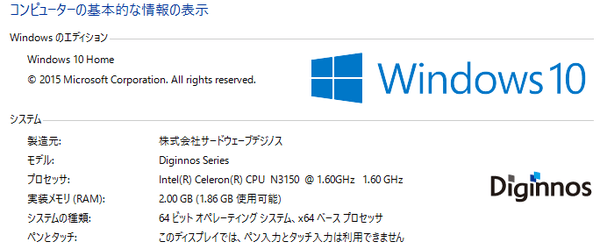
試用機のシステム情報
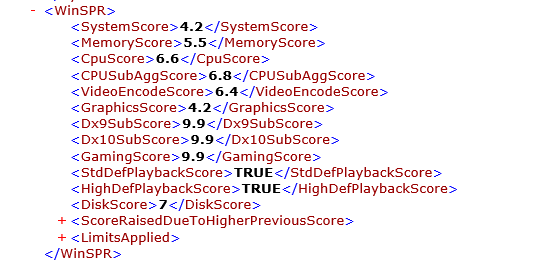
Windowsシステム評価ツール(WinSAT.exe)の結果(Windowsエクスペリエンスインデックス)
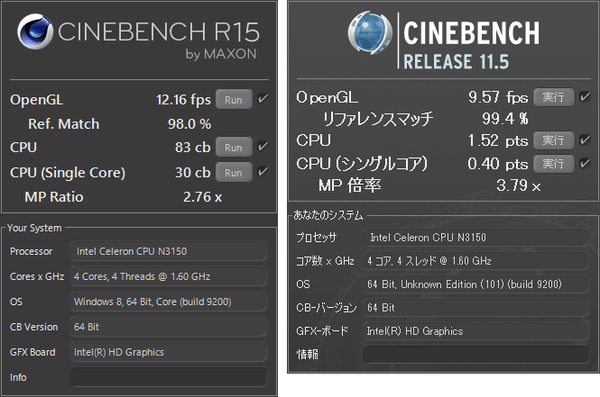
CPUの計算性能を計測する「CINEBENCH R15」(左)と「CINEBENCH R11.5」(右)のベンチマーク結果
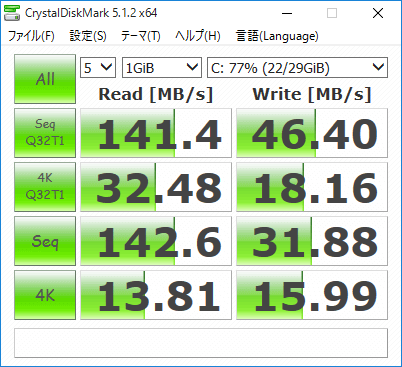
ストレージのアクセス速度を計測する「CrystalDiskMark」の結果
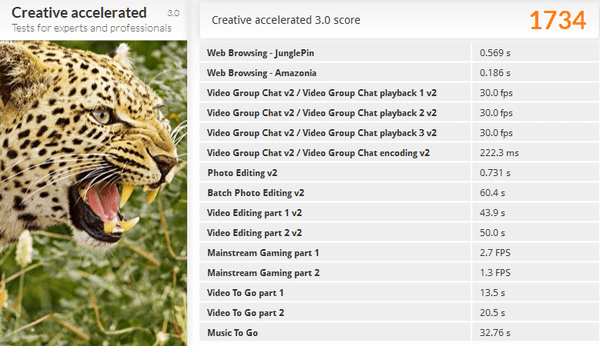
「PCMark 8」の「Creative accelerated」ベンチマーク結果
| 「PCMark 8」ベンチマーク結果 | ||
| Home conventinal 3.0 | 1343 | |
|---|---|---|
| Home accelerated 3.0 | 1620 | |
| Creative conventinal 3.0 | 1158 | |
| Creative accelerated 3.0 | 1734 | |

PassMark PerfomanceTest 8.0ベンチマーク結果
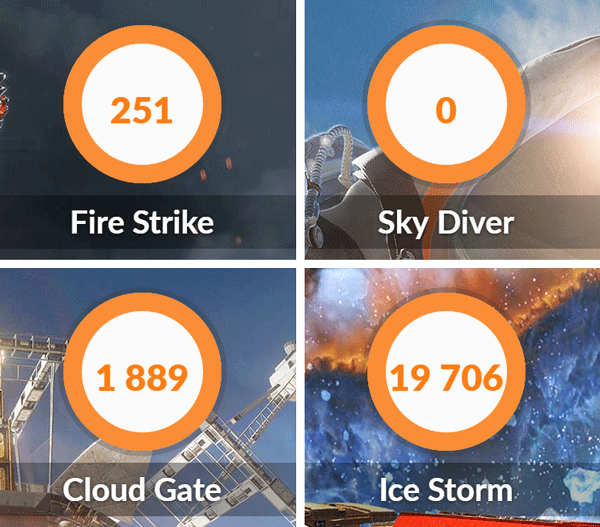
「3DMark」ベンチマーク結果。「SkyDiver」はなぜか計測できませんでした
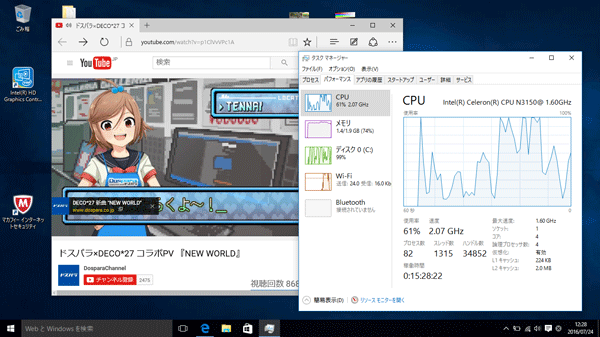
Youtubeでは1080pの動画でもコマ落ちすることなく再生可能です。ただし通信が安定しないためか、ノイズのような音が聞こえることもありました
メモリー容量は2GBですが、軽めの作業であれば問題なく使えます。もう少しサクサク使いたい人は、メモリー容量が4GBのAltair VH-AD2を選ぶといいでしょう。
しかし筆者としては、メモリー容量よりもストレージの追加を強くおすすめします。
Altair VH-ADおよびAltair VH-AD2にはストレージとして32GB eMMCを搭載していますが、実質的に使える容量はかなり少なめです。たとえば使い始めのころには12.5GBの空き容量がありますが、Windows Updateを何度か繰り返すと空き容量が10.7GBにまで減ってしまいました。
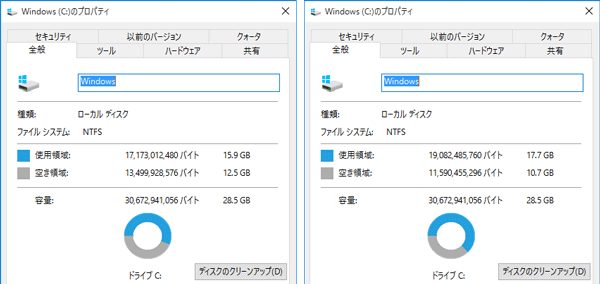
出荷時のストレージ空き容量(左)と、Windows Update実行後の空き容量(右)
写真や動画、文書などのファイルはSDメモリーカードやUSBメモリーに保存すればいいのですが、ソフトをインストールするなどしてストレージの空き容量が減ると、Windows 10のアップグレードを利用できないことになりかねません。
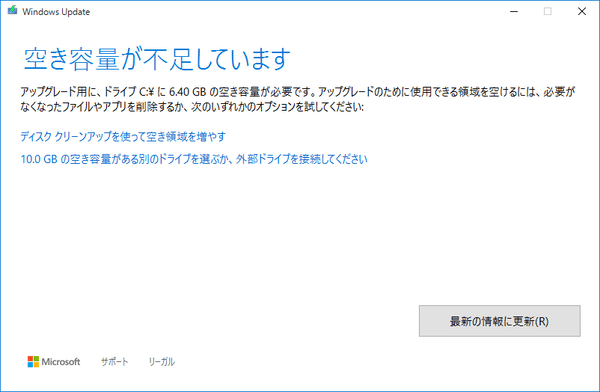
アップグレード時に空き容量が少ない場合、外付けHDDやUSBメモリー、SDカードなどを接続する必要があります
SDカードを仮想ドライブ化してHDDのように使うこともできますが、一部のソフトやシステムのアップデートには対応していないようです。
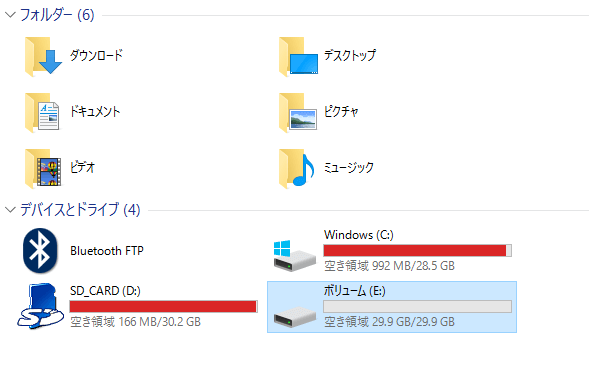
SDメモリーカードを仮想ドライブ化した状態。HDDのようにソフトをインストールできますが、一部対応していないものもあります
ドスパラでは、Altair VH-ADの250GB SD搭載モデルが3万9800円(税別)、Altair VH-AD2の64GB SSD搭載モデルが3万6980円(税別)、Altair VH-AD2の120GB SSD搭載モデルが3万9900円で販売されています。自分で購入したHDDやSSDを増設することもできます。容量が少なくなるといろいろとやっかいですので、SSD搭載モデルがおすすめです。
ということで、今回はAltair VH-ADのデザインや使い勝手、実際のパフォーマンスなどについてレビューしました。Celeron+2GBメモリーでは動作が重いのではないかと心配しましたが、意外にも普通に使えてビックリしています。速さよりも価格の安さを重視したい人におすすめします。
リンク





